Как отправлять электронные письма через x минут/часов позже в Outlook?
Эффективное управление вашей электронной почтой часто означает, что отправка сообщений должна производиться в нужное время. Будь то планирование отправки письма на более позднее время или обеспечение поступления вашего сообщения в почтовый ящик получателя в начале его рабочего дня, Outlook предлагает возможности планирования. Этот учебник показывает, как достичь запланированной отправки различными способами.
Отложить отправку одного письма
- Использование функции отложенной доставки в классическом Outlook
- Использование функции Планирования писем Kutools для Outlook в классическом Outlook (более гибко)
Отложить отправку всех писем с помощью правила
Отложить отправку одного письма
🔵 Использование функции отложенной доставки в классическом Outlook
Этот метод поможет вам настроить свойства создаваемого электронного письма для откладывания его отправки. Действуйте следующим образом:
1. После создания электронного письма, которое вы отправите позже, нажмите Параметры > Отложенная доставка. См. скриншот:
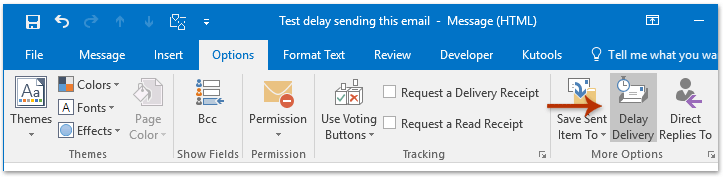
2. В открывшемся диалоговом окне «Свойства» перейдите в раздел «Опции доставки», отметьте опцию «Не доставлять до», а затем укажите правильную дату и время доставки в соответствующих полях справа. См. скриншот:
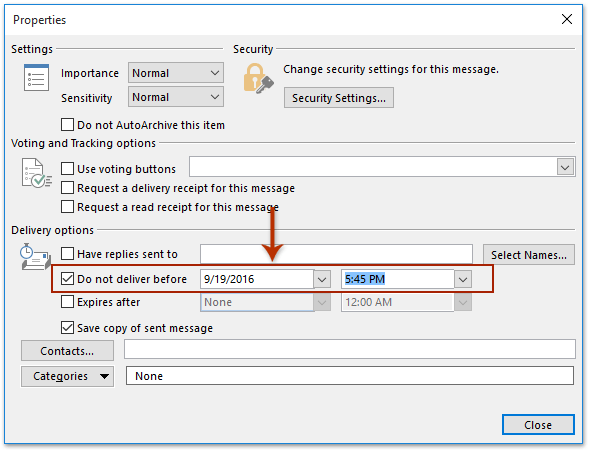
3. Нажмите кнопку Закрыть, чтобы закрыть диалоговое окно. Затем отправьте это письмо.
Теперь вы увидите, что отправленное письмо остается в папке Исходящие до указанной даты и времени доставки. См. скриншот:
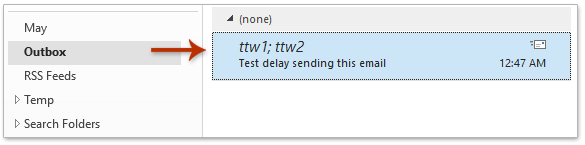
🔵 Использование функции Планирования писем Kutools для Outlook в классическом Outlook (более гибко)
С Kutools для Outlook вы можете поднять планирование отправки писем на новый уровень благодаря мощной функции Планировать отправку. Вот как можно использовать ее для безуправления управления временем отправки ваших писем.
Шаг 1. Создайте новое электронное письмо
После установки Kutools для Outlook нажмите Новое письмо на вкладке Главная, чтобы создать письмо.

Шаг 2. Включите функцию Планирования писем
Затем в окне составления сообщения под вкладкой Kutools нажмите Планировать письмо, чтобы включить эту функцию. После этого вы увидите кнопку Планировать, которая появится под кнопкой Отправить.
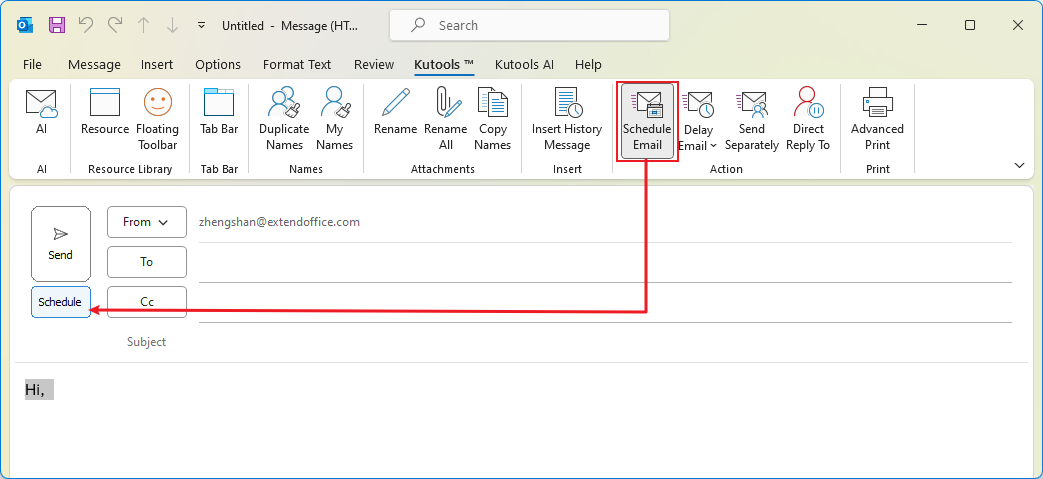
Шаг 3. Напишите ваше сообщение
Шаг 4. Нажмите кнопку Планировать и укажите время отправки
Нажмите кнопку Планировать;
Укажите время отправки;
Нажмите Отправить.

Теперь письмо будет отправлено в указанное время. До отправки оно будет храниться в папке Исходящие.

AI Mail Assistant в Outlook: Умные ответы, четкое общение (волшебство в один клик!) БЕСПЛАТНО
Оптимизируйте свои ежедневные задачи в Outlook с помощью AI Mail Assistant от Kutools для Outlook. Этот мощный инструмент изучает ваши прошлые письма, чтобы предлагать умные и точные ответы, оптимизировать содержание ваших писем и помогать легко создавать и редактировать сообщения.

Эта функция поддерживает:
- Умные ответы: Получайте ответы, созданные на основе ваших предыдущих разговоров — персонализированные, точные и готовые к отправке.
- Улучшенное содержание: Автоматически улучшайте текст ваших писем для большей ясности и воздействия.
- Простое составление: Просто укажите ключевые слова, и пусть ИИ сделает остальную работу, предлагая несколько стилей написания.
- Интеллектуальные расширения: Расширяйте свои мысли с помощью контекстно-зависимых предложений.
- Суммаризация: Мгновенно получайте краткие обзоры длинных писем.
- Глобальный охват: Легко переводите ваши письма на любой язык.
Эта функция поддерживает:
- Умные ответы на письма
- Оптимизированное содержание
- Черновики на основе ключевых слов
- Интеллектуальное расширение содержания
- Краткое изложение писем
- Перевод на несколько языков
Лучше всего то, что эта функция будет полностью бесплатной навсегда! Не ждите — скачайте AI Mail Assistant прямо сейчас и наслаждайтесь
Отложить отправку всех писем с помощью правила
Этот метод поможет вам создать правило для откладывания доставки всех отправленных писем в Outlook. Следуйте этим шагам:
1. Нажмите Главная > Правила > Управление правилами и оповещениями , чтобы открыть диалоговое окно Правила и оповещения. См. скриншот:
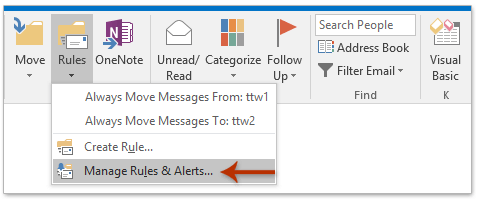
2. В диалоговом окне Правила и оповещения нажмите кнопку Новое правило . См. скриншот:
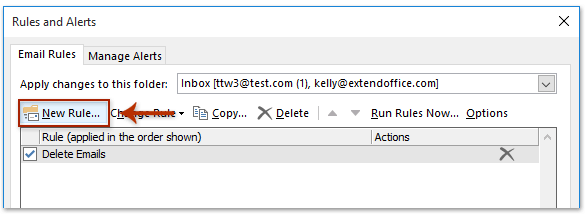
3. Теперь появится Мастер правил. Выберите опцию Применить правило к сообщениям, которые я отправляю, и нажмите кнопку Далее. См. скриншот:
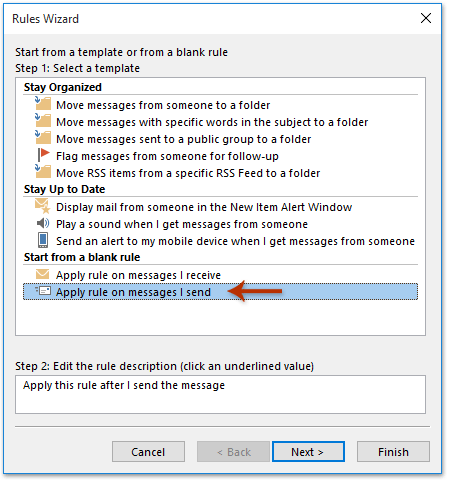
4. Теперь в Мастере правил (выбор условий) нажмите кнопку Далее, не выбирая никаких опций, и затем нажмите кнопку Да в появившемся диалоговом окне Microsoft Outlook. См. скриншот:
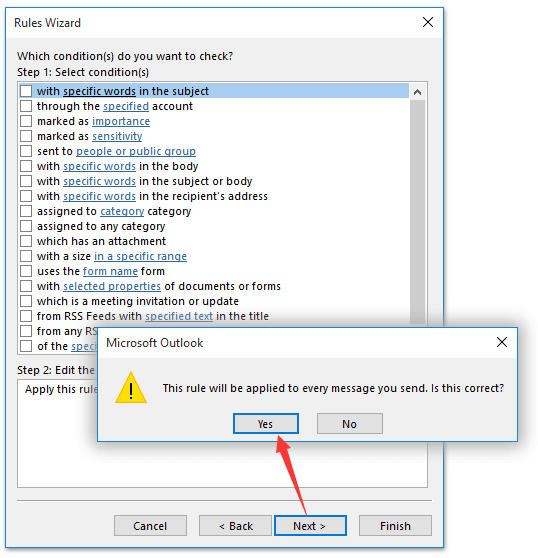
5. Теперь в Мастере правил (выбор действий) выполните следующие действия:
(1) Отметьте отложить доставку на определенное количество минут опцию в Шаг 1 разделе;
(2) Нажмите связанный текст определенное количество в Шаг 2 разделе;
(3) Введите количество минут, на которое вы хотите отложить доставку писем, в диалоговом окне Отложенная доставка, и нажмите кнопку OK кнопку.
(4) Нажмите Далее кнопку.
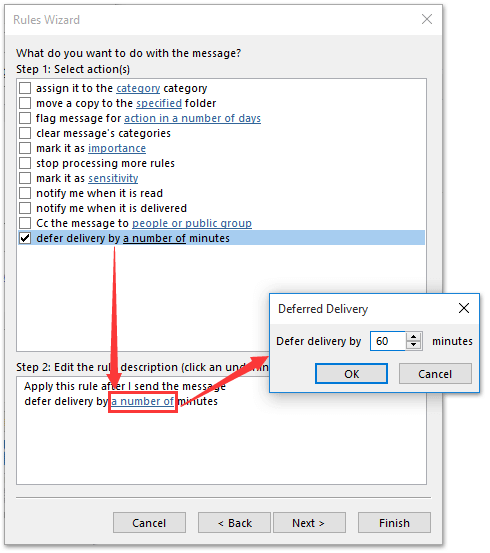
6. Нажмите кнопку Далее напрямую в Мастере правил (выбор исключений).
7. Теперь в последнем Мастере правил выполните следующие действия:
(1) Введите имя для этого правила в поле Шаг 1 ;
(2) Отметьте опцию Включить это правило в Шаг 2 разделе;
(3) Нажмите кнопку Завершить кнопку.
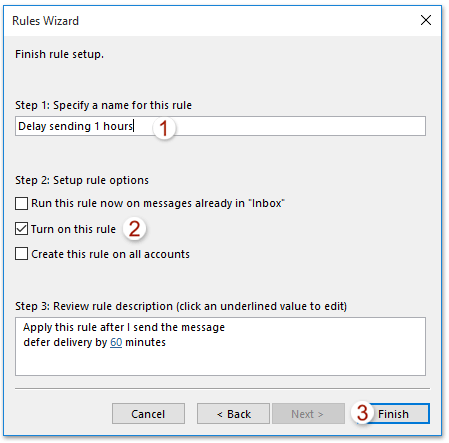
8. Нажмите кнопку OK в появившемся диалоговом окне Microsoft Outlook. Затем закройте диалоговое окно Правила и оповещения.

С этого момента все отправляемые вами письма будут автоматически задерживаться в Outlook.
Связанные статьи
Отправка файлов .exe в виде вложений (заблокированные вложения) в Outlook
Всегда отправляйте текстовые версии писем определенным контактам в Outlook
Лучшие инструменты для повышения продуктивности работы с Office
Срочные новости: бесплатная версия Kutools для Outlook уже доступна!
Оцените обновленный Kutools для Outlook с более чем100 невероятными функциями! Нажмите, чтобы скачать прямо сейчас!
📧 Автоматизация Email: Автоответчик (Доступно для POP и IMAP) / Запланировать отправку писем / Авто Копия/Скрытая копия по правилам при отправке писем / Автоматическое перенаправление (Расширенное правило) / Автоматически добавить приветствие / Авторазделение Email с несколькими получателями на отдельные письма ...
📨 Управление Email: Отозвать письмо / Блокировать вредоносные письма по теме и другим критериям / Удалить дубликаты / Расширенный Поиск / Организовать папки ...
📁 Вложения Pro: Пакетное сохранение / Пакетное открепление / Пакетное сжатие / Автосохранение / Автоматическое отсоединение / Автоматическое сжатие ...
🌟 Волшебство интерфейса: 😊Больше красивых и стильных эмодзи / Напоминание при поступлении важных писем / Свернуть Outlook вместо закрытия ...
👍 Удобные функции одним кликом: Ответить всем с вложениями / Антифишинговая Email / 🕘Показать часовой пояс отправителя ...
👩🏼🤝👩🏻 Контакты и Календарь: Пакетное добавление контактов из выбранных Email / Разделить группу контактов на отдельные / Удалить напоминание о дне рождения ...
Используйте Kutools на вашем языке – поддерживаются Английский, Испанский, Немецкий, Французский, Китайский и более40 других!


🚀 Скачайте все дополнения Office одним кликом
Рекомендуем: Kutools для Office (5-в-1)
Скачайте сразу пять установщиков одним кликом — Kutools для Excel, Outlook, Word, PowerPoint и Office Tab Pro. Нажмите, чтобы скачать прямо сейчас!
- ✅ Все просто: скачайте все пять установочных пакетов одним действием.
- 🚀 Готово для любой задачи Office: Установите нужные дополнения тогда, когда они вам понадобятся.
- 🧰 Включено: Kutools для Excel / Kutools для Outlook / Kutools для Word / Office Tab Pro / Kutools для PowerPoint
